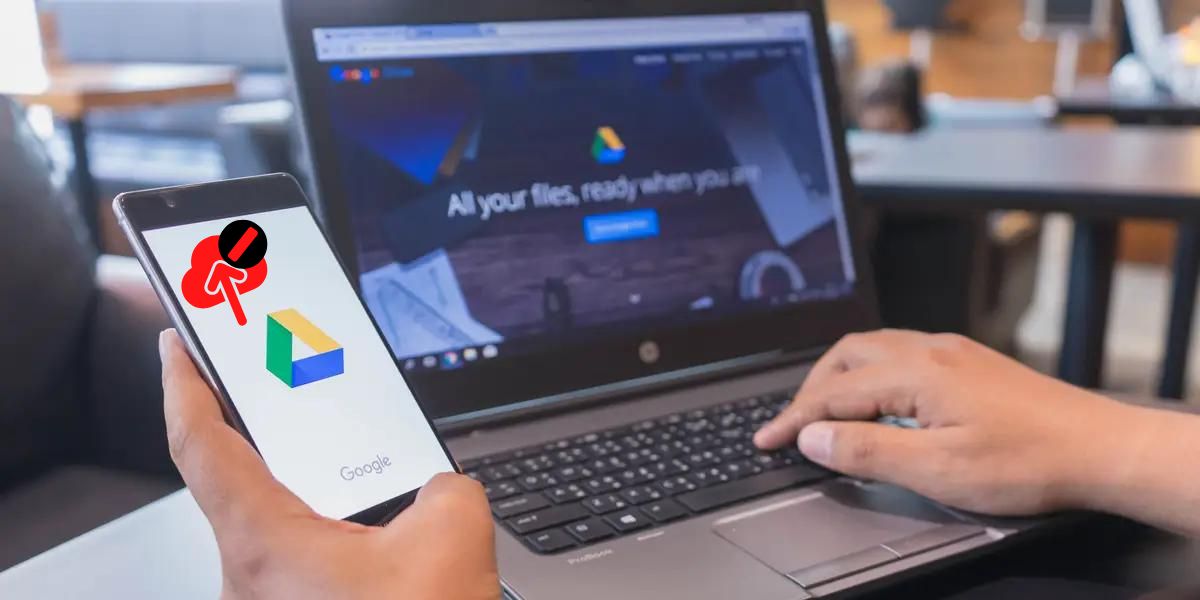
¿Quieres saber cómo detener la carga de Google Drive por cualquier razón? La buena noticia es que hay un montón de maneras que usted puede seguir para hacer eso, y en este artículo, voy a hablar de los mejores métodos que usted puede seguir para detener Google Drive de subir archivos multimedia.
Así que, sin más preámbulos, vamos a empezar.
¿Cómo detener la carga de Google Drive?
Sin duda, Google Drive es uno de los servicios de sincronización y almacenamiento en la nube más famosos y utilizados en Internet, especialmente para los dispositivos smartphone. El servicio gratuito te ofrece 15 GB de almacenamiento gratuito en la nube que parece más que suficiente para un usuario básico.
Pero hace poco me ocurrió un incidente extraño. Estaba lejos de mi Wi-Fi y un archivo de vídeo de unos 2 GB empezó a subirse a mi Google Drive. Al principio no me importó, pero esa subida hizo que mi conexión a Internet fuera muy lenta. El mayor problema fue que no pude encontrar ninguna opción para pausar o cancelar completamente esa subida.
Como resultado, se me hace muy difícil usar el internet de mi teléfono para visitar sitios web e incluso para leer correos electrónicos. Tardé entre 40 y 45 minutos en conseguir que el archivo se cargara por completo, y entonces empecé a buscar sobre este problema en Internet.
Me sorprendió porque no era la única persona que se enfrentaba a este problema, pero lo más impactante era que no había una explicación clara para tratar este problema.
Así que, como siempre hago, decidí solucionar este problema y encontrar posibles formas de solucionarlo. Tenga en cuenta que ninguno de los métodos mencionados aquí es oficial. Estos son sólo técnicas de golpe y tratar de que podría ayudar a evitar a sí mismo de este escenario.
Así que, dicho esto, aquí están las mejores maneras de cómo detener la carga de Google Drive en curso –
¿Cómo detener la carga de Google Drive en Android?
1. Desconecte su dispositivo de la conexión de red
Sé que puedes estar pensando en qué tipo de consejo es este, pero aceptémoslo, desconectar la conexión de red de tu dispositivo es, con mucho, la forma más fácil de abordar este problema de subida de Google Drive. Al desconectar la conexión a internet de tu smartphone, el proceso de subida de archivos también se suspenderá automáticamente.
Desconectar la conexión a Internet del móvil es bastante sencillo, y no creo que tenga que demostrar cómo hacerlo. Puedes simplemente poner tu smartphone en “Modo Avión”, o puedes desactivar manualmente la conexión “Wi-Fi” y “Internet Móvil”.
Pero al hacerlo también te quedarías totalmente desconectado, ¿y qué pasa si quieres enviar un correo electrónico importante a un cliente o, tal vez, simplemente no quieres quedarte sin conexión? En tal caso, si tienes un dispositivo Android con Android OS 9 o superior, puede ser un salvavidas para ti.
Android 9 viene con una característica bastante sorprendente que te permite desactivar las conexiones a Internet para aplicaciones específicas. Para ello, tienes que seguir estos sencillos pasos-
- Abra la información de la aplicación de Google Drive. Puedes hacerlo pulsando prolongadamente el icono de la aplicación y seleccionando la opción “App info”, o puedes ir manualmente a Ajustes>
- Gestión de aplicaciones> Lista de aplicaciones> y luego seleccionar Google Drive.
Aquí, verás la opción “Data usage details”. Pulse sobre ella.

- Aquí verás las opciones de “Disable mobile data” y “Disable Wi-Fi.”. Habilítalas.

Eso es todo. Al hacer esto se desconectará la conexión a internet para Google Drive, y podrás seguir utilizando la conexión a internet para otras aplicaciones.
Nota – No estoy 100% seguro de si esta función está disponible para todos los teléfonos inteligentes con Android 9 o superior, pero lo tengo en todos mis dispositivos Android. Si esta opción no está disponible para usted, puede utilizar el siguiente método mencionado a continuación.
2. Desactivar la sincronización automática
Si no has añadido accidentalmente un archivo para subir a tu Google Drive y los archivos se suben automáticamente debido a la configuración de la copia de seguridad automática o de la sincronización, entonces puedes seguir esta solución para resolver el problema.
Google Drive en los teléfonos inteligentes hace una copia de seguridad automática de las imágenes y otros archivos multimedia, y hay una manera fácil de desactivarla.
Para desactivar la sincronización automática, tienes que seguir estos sencillos pasos
- Ve a los Ajustes de tu smartphone.
- Busque la opción de configuración de Google y pulse sobre ella.
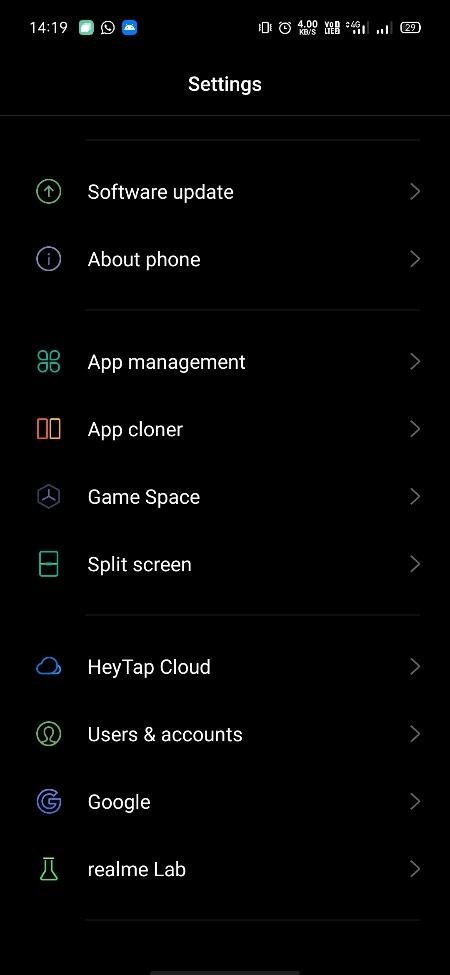
- Te llevará a la página en la que puedes ver un montón de configuraciones diferentes: selecciona la opción “Backup” desde aquí.

- En la siguiente página, tienes que desactivar la opción “Back up to Google Drive” para dejar de subir archivos a Google Drive. También puedes habilitar la opción “Use Wi-Fi only” para hacer una copia de seguridad de los archivos multimedia sólo cuando estés conectado a una red Wi-Fi.
- Después de eso, reinicia tu teléfono.
Este método definitivamente detendrá la subida de Google Drive si estaba ocurriendo debido a la configuración de la copia de seguridad automática y la sincronización. Pero si accidentalmente puso ese archivo para subir, entonces el siguiente método solucionará el problema para usted muy fácilmente.
3. Desinstalar y volver a instalar la aplicación Google Drive
Otra gran manera de detener la carga de Google Drive en Android es desinstalando la aplicación de Google Drive de su teléfono inteligente. Esta técnica es muy fácil de ejecutar y funciona casi siempre. Por lo tanto, puedes confiar en ella completamente.
Para ello, sólo tienes que seguir estos sencillos pasos-.
- Mantén pulsado el icono de Google Drive y toca la opción “App info”.
- Desde aquí, tienes que elegir la opción de desinstalación.
- Después, reinicia tu dispositivo e instala de nuevo Google Drive desde la Play Store.
- Configura tu cuenta de Gmail.
Eso es todo. La notificación de subida pendiente desaparecerá, y el proceso de subida terminará definitivamente. Sin embargo, el mayor problema de esta técnica es que no funciona con los dispositivos en los que la aplicación de Google Drive viene por defecto.
Para esos dispositivos, tienes que borrar manualmente la caché y otros datos de la aplicación de Google Drive.
4. Borrar la caché y otros datos de la aplicación
También puedes utilizar este método para solucionar el problema si tu dispositivo viene con Google Drive por defecto.
Siga estos pasos.
- Mantén pulsado el icono de Google Drive y toca la opción “App info”.
- Ahora, toca la opción “Storage Usage”.
- Aquí, tienes que borrar todos los datos almacenados por Google Drive.
- Ahora, vuelve y toca en la opción “Force Stop”.
- Reinicia tu smartphone.
- Abre la aplicación de Google Drive.
Y esto definitivamente detendrá el problema de carga de Google Drive para usted.
Nota – Usted no tiene que preocuparse por sus datos porque una vez que vuelva a abrir la aplicación, la aplicación comenzará a recoger todos los datos de los servidores de la nube de Google Drive. Usted no perderá ningún dato.
Cómo detener la carga de Google Drive en Windows PC
Si se enfrenta a este problema en su PC con Windows, puede seguir los métodos mencionados a continuación para solucionarlo.
1. Congelar la aplicación Google Drive
La forma más fácil de solucionar este problema en un PC con Windows es pausar la aplicación Google Drive. Lo bueno es que es muy fácil de realizar y funciona la mayoría de las veces.
Para pausar la aplicación de Google Drive en un PC con Windows, siga estos sencillos pasos.
- Abre la aplicación Google Drive en tu PC con Windows. Puedes abrir la aplicación manualmente o hacer clic directamente en el icono de la “White cloud with an arrow” de la barra de tareas.
- Aparecerá una ventana en la que tendrás que hacer clic en el menú de tres puntos, situado en la esquina superior derecha de la pantalla.
- Aparecerá un menú de opciones, y aquí tienes que hacer clic en la opción “Pause”.

Al hacer esto, se detendrá la subida de archivos a Google Drive inmediatamente, y cuando quieras reanudar la subida, puedes seguir el mismo proceso, pero verás la opción “Resume” en lugar de la opción “Pause”.
2. Cierre forzado de la aplicación Google Drive
La guía mencionada anteriormente solucionará el problema para usted, pero si por casualidad el problema aún persiste, entonces usted puede seguir este método. Este método cerrará forzosamente la aplicación de Google Drive de su PC durante un tiempo hasta que la vuelva a abrir manualmente.
Para ello, sigue estos pasos
- Haz clic en el icono de la “White cloud with an arrow” de Google Drive.
- Aparecerá una ventana, y aquí tienes que hacer clic en el menú de tres puntos, situado en la esquina superior derecha.
- En el menú de opciones, haz clic en la opción “Quit Backup and Sync”.

- Abre el Administrador de Tareas y comprueba si se ha abierto alguna aplicación con el nombre “Backup & Sync” o “Google Drive”. Si la hay, cierra la aplicación.
Eso es todo. Esto cerrará la aplicación de Google Drive desde tu PC, y el proceso de subida se terminará temporalmente.
3. Desconecta tu cuenta de la aplicación Google Drive
La siguiente técnica para evitar que Google Drive suba archivos multimedia desde tu PC requiere que salgas de la aplicación de Copia de Seguridad y Sincronización, también conocida como Google Drive para PC.
Para ello, usted tiene que seguir estos pasos-
- Haz clic en el icono “Backup and Sync” de tu PC.
- Haz clic en el menú de tres puntos y selecciona la opción “Preferences”.

- Ahora, haga clic en la opción de Configuración.
- Tienes que seleccionar la opción “Disconnect account” y luego hacer clic en la opción “Disconnect”.

Al hacer esto, se cerrará la sesión de la aplicación de copia de seguridad y sincronización. Como resultado, el proceso de subida se terminará permanentemente. Esta es también una forma sencilla de evitar que Google Drive suba archivos multimedia desde tu PC.
4. Cancelar la tarea de carga manualmente
Por último, puedes probar este método para evitar que Google Drive suba archivos desde tu PC.
Para ello, tienes que seguir estos sencillos pasos-.
- Abre la aplicación “Backup and Sync” en tu PC.
- Aquí, verás una lista de archivos que están en proceso de subir a tu Google Drive.
- En la esquina superior derecha, verás un botón de Cancelar. Haz clic en él.
Cancelará todas las tareas de carga muy rápidamente.
Comentarios finales
Ahí lo tienes: una lista de diferentes métodos para evitar que Google Drive suba archivos.
Es un problema muy común de Google Drive que se produce principalmente debido a la configuración de copia de seguridad y sincronización. La buena noticia es que hacer frente a este problema no es un gran problema. Sólo tienes que seguir unos sencillos pasos, y este problema se resolverá en poco tiempo.
Dicho esto, aquí estoy terminando este artículo. Si tienes alguna pregunta, no dudes en hacerla en la sección de comentarios de abajo. Nuestro equipo tratará de responder lo antes posible.




![Cómo Hacer una Captura de Pantalla en Snapchat [5 formas]](https://www.insidersgadget.com/wp-content/uploads/2022/12/GettyImages-1230617709-f5cc-300x199.webp)


